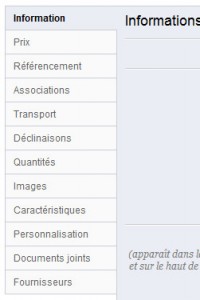Aller dans « Catalogue » >> « Produits » .
Dans la page qui s’affiche, cliquez sur le bouton « Créer » . La première chose à faire est de donner un nom au nouveau produit.
- Informations : informations globales sur le produit (nom, description, …).
- Prix : prix du produit et les règles de taxes.
- Référencement : éléments pour aider au référencement du produit.
- Associations : classe le produit dans une catégorie. Ce menu associe le produit à une catégorie ou une sous-catégorie.
- Transports : informations pour le transport (taille du produit, transporteur, …).
- Déclinaisons : un même produit peut se décliner en plusieurs couleurs, par exemple.
- Quantités : gestion du stock.
- Images : image(s) d’illustration du produit.
- Caractéristiques : caractéristiques du produit (taille, poids, …).
- Personnalisation : un produit peut recevoir un message ou une image personnalisée. Par exemple, une serviette de bain peut être personnalisée avec un message (ou un prénom).
- Documents joints : documents au format PDF, par exemple.
- Fournisseurs : liste des fournisseurs.
Informations de base du produit (informations les plus importantes)
- Type : produit ou pack (déclinaison de deux produits au moins)
- Nom : donner un nom au produit (un nom dans au moins la langue par défaut avant de pouvoir l’enregistrer).
- Référence : votre propre référence (si existant).
- Etat : Activé / Désactivé (le produit est visible ou non sur la boutique).
- Visibilité : permet de rendre un produit « privé »: visible par certaines personnes uniquement.
- Récapitulatif : description qui apparaîtra dans les moteurs de recherche et dans la description du produit dans les pages de catégorie (limitée à 400 caractères).
- Description : description complète du produit qui apparaîtra directement sur la page produit.
- Tags : mots-clés pour aider les clients à trouver le produit.
Prix de vente du produit
- Prix d’achat HT : le prix auquel le commerçant a le produit (optionnel).
- Prix de vente HT : le prix de vente hors taxe.
- Règle de base : le taux de TVA.
- Prix de vente TTC : le prix de vente TTC (calcul automatique).
Référencement du produit
- Balise de titre : personnaliser le titre de la fiche produit. Si vide, le nom du produit sera utilisé. Ce titre apparaît dans le navigateur.
- Méta description : une phrase de description du produit.
- Méta mots-clés : mettre des mots-clés en relation avec le produit, séparés par une virgule.
Association d’un produit avec une catégorie
En cliquant sur le bouton « Tout déplier », l’arborescence des catégories apparaît.
Il suffit de cliquer sur la catégorie à laquelle le produit doit appartenir.
Les frais de transport pour le produit
- Longueur, Hauteur, Profondeur, Poids : optionnel.
- Frais de port supplémentaires : indication qui peut être utile pour les produits particulièrement délicats.
- Transporteurs : autoriser ce produit à être expédié par un seul transporteur.
Vendre un même produit sous différentes versions
Un même produit est vendu en différente déclinaison.
Exemple : un appareil téléphonique avec une coque de couleur différente.
Définition des quantités en stock pour un produit
Définir les quantités manuellement : le plus simple.
- Quantité = 50. Veut dire que cinquante commandes peuvent être passées pour ce produit (exemple).
Si rupture de stock, refuser les commandes.
Message affiché quand en stock : Disponible.
Ajouter une ou plusieurs images à la fiche produit
Bouton « Ajouter une image » : ouvre une fenêtre permettant d’aller chercher une image sur le disque dur de l’ordinateur (sous Windows ou Mac).
Si plusieurs images sont téléchargées, une des images sera l’image de couverture (au choix du vendeur).
Ajouter des caractéristiques au produit
Bouton « Ajouter une nouvelle caractéristique » : va créer une nouvelle caractéristique pour le produit.
Une caractéristique est par exemple :
- Le poids d’un objet,
- La longueur d’un objet,
- La largeur d’un objet, …
Ajouter des propriétés au produit
Joindre un document à votre fiche produit
- Nom du fichier : donner un nom à l’élément téléchargé.
- Description : donner une description à l’élément téléchargé.
- Fichier : télécharger depuis le disque dur de votre ordinateur le fichier (bien souvent des PDF).
- Bouton « Télécharger un document joint » : déclencher le téléchargement du fichier.
Dans la partie inférieure de la page, les documents déjà téléchargés apparaissent.
Le (ou les) fournisseur(s) pour un produit
Bouton « Créer un fournisseur » : pour donner des informations sur le fournisseur du produit.